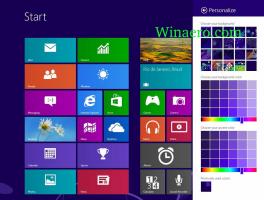विंडोज 10 में एक्सप्लॉइट प्रोटेक्शन कैसे इनेबल करें
ऑपरेटिंग सिस्टम की सुरक्षा बढ़ाने के लिए विंडोज 10 फॉल क्रिएटर्स अपडेट में एक्सप्लॉइट प्रोटेक्शन को इनेबल किया जा सकता है। इस सुविधा का उपयोग करके, आप कुछ अविश्वसनीय या कम सुरक्षित ऐप होने पर भी खतरों को कम कर सकते हैं और सुरक्षित रह सकते हैं। इस लेख में, हम देखेंगे कि इस सुविधा को कैसे कॉन्फ़िगर और उपयोग किया जाए।
विज्ञापन
विंडोज 10 में एक्सप्लॉइट प्रोटेक्शन फीचर माइक्रोसॉफ्ट के ईएमईटी प्रोजेक्ट का पुनर्जन्म है। EMET, या एन्हांस्ड मिटिगेशन एक्सपीरियंस टूलकिट, विंडोज के लिए एक अलग टूल है। यह आपको सुरक्षा पैच की प्रतीक्षा किए बिना हमलावरों द्वारा नियोजित कई सामान्य शोषण किटों को बाधित और विफल करने की अनुमति देता है।
ईएमईटी बंद कर दिया गया है Microsoft द्वारा एक स्टैंडअलोन ऐप के रूप में। इसके बजाय, विंडोज 10 फॉल क्रिएटर्स अपडेट को ईएमईटी जैसी सुरक्षा मिल रही है। यह में एकीकृत है विंडोज डिफेंडर सुरक्षा केंद्र और वहां कॉन्फ़िगर किया जा सकता है।
विंडोज 10 में एक्सप्लॉइट प्रोटेक्शन को इनेबल करने के लिए, निम्न कार्य करें।
- को खोलो विंडोज डिफेंडर सुरक्षा केंद्र.
- दबाएं ऐप और ब्राउज़र नियंत्रण चिह्न।

- पृष्ठ को नीचे की ओर स्क्रॉल करें शोषण सुरक्षा सेटिंग्स लिंक करें और उस पर क्लिक करें।

- दबाएं प्रणाली व्यवस्था श्रेणी के तहत शोषण संरक्षण. यहां, आप आवश्यक सिस्टम सेटिंग्स बदल सकते हैं। हर बार जब आप यहां कोई विकल्प बदलते हैं, तो ऑपरेटिंग सिस्टम दिखाता है एक यूएसी प्रॉम्प्ट जिसकी पुष्टि की जानी चाहिए।

- NS कार्यक्रम सेटिंग्स श्रेणी में शोषण संरक्षण अनुभाग आपको अलग-अलग ऐप्स के लिए सेटिंग्स को अनुकूलित करने की अनुमति देगा।
 एक बार इसे खोलने के बाद, बटन पर क्लिक करें + अनुकूलित करने के लिए प्रोग्राम जोड़ें और एक ऐप जोड़ें जिसे आप सुरक्षित करना चाहते हैं।
एक बार इसे खोलने के बाद, बटन पर क्लिक करें + अनुकूलित करने के लिए प्रोग्राम जोड़ें और एक ऐप जोड़ें जिसे आप सुरक्षित करना चाहते हैं।
- ड्रॉप डाउन मेनू में, आप ऐप को उसके नाम से चुन सकते हैं या निष्पादन योग्य फ़ाइल के लिए ब्राउज़ कर सकते हैं।

- एक बार जब आप ऐप जोड़ लेते हैं, तो यह सूची में दिखाई देगा। वहां, आप इसके विकल्पों को कस्टमाइज़ कर सकते हैं या इसे सूची से हटा सकते हैं।

ऐप का चयन करें और उपयुक्त बटन पर क्लिक करें (संपादित करें या निकालें)। - ऐसे कई विकल्प हैं जिन्हें आप अलग-अलग ऐप्स के लिए आवेदन कर सकते हैं। डिफ़ॉल्ट रूप से, वे "सिस्टम सेटिंग्स" टैब पर आपके द्वारा सेट किए गए सिस्टम विकल्पों से विरासत में मिले हैं, लेकिन आप उनमें से अधिकांश को "प्रोग्राम सेटिंग्स" टैब पर यहां ओवरराइड कर सकते हैं।
- एक बार जब आप वांछित विकल्प बदल लेते हैं, तो यह एक अच्छा विचार है अपने कंप्यूटर को पुनरारंभ यह सुनिश्चित करने के लिए कि सभी आवश्यक ऐप्स सुरक्षित हैं।
युक्ति: शोषण संरक्षण सुविधा इस लेखन के रूप में एक कार्य-प्रगति है। Microsoft आधिकारिक दस्तावेज़ीकरण को अद्यतन करने जा रहा है यहां और इस सुविधा को कॉन्फ़िगर और उपयोग करने के तरीके के बारे में अधिक विवरण साझा करें। एक बार यह हो जाने के बाद, लेख को अपडेट कर दिया जाएगा।